W10没有3D画图软件怎么办 W10无法使用3D画图功能怎么解决
W10没有3D画图软件怎么办,如今随着科技的不断进步和人们对创意的追求,3D画图已经成为一种受到广泛欢迎的艺术表现形式,有些用户在使用Windows 10操作系统时却发现了一个问题:没有3D画图软件可供使用。这让许多热衷于3D设计的用户感到困惑和无奈。面对这个问题,我们应该如何解决呢?接下来本文将为大家介绍一些解决方法和替代方案,帮助那些想要体验3D画图功能的用户。
具体方法:
1、在Win10操作系统中,鼠标左键单击【开始】菜单,打开【画图】,如下图所示。
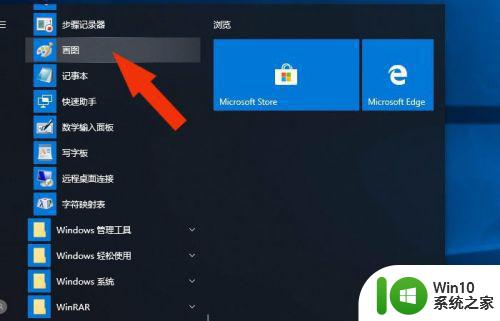
2、然后,在【画图】的窗口上,可以通过鼠标左键单击【使用画图3D】,如下图所示。
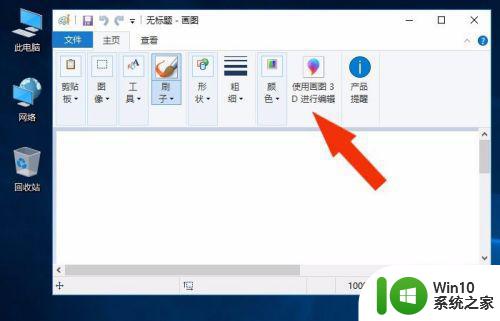
3、接着,在右边弹出更新窗口,鼠标左键单击【确定】按钮,如下图所示。
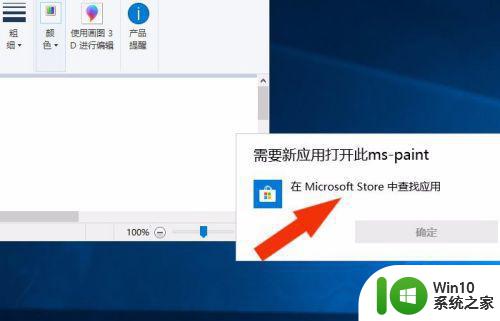
4、然后,在弹出的【应用】的窗口上,鼠标左键单击【画图3D】,如下图所示。
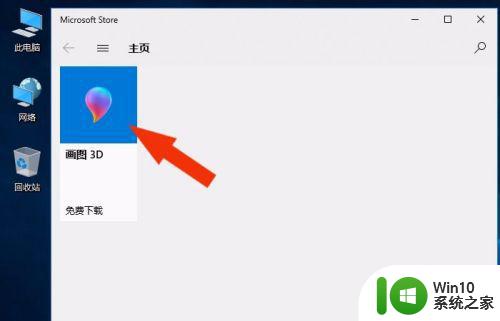
5、接着,看到画图3D工具下载的窗口,如下图所示。
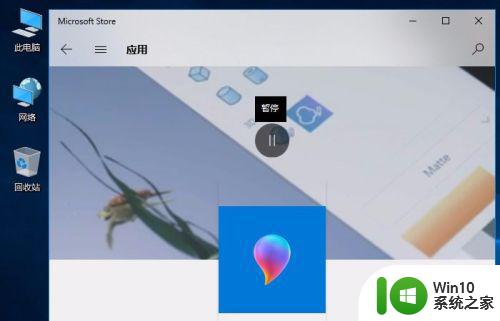
6、然后,在【获取应用】的窗口上,鼠标左键单击【获取】按钮,如下图所示。
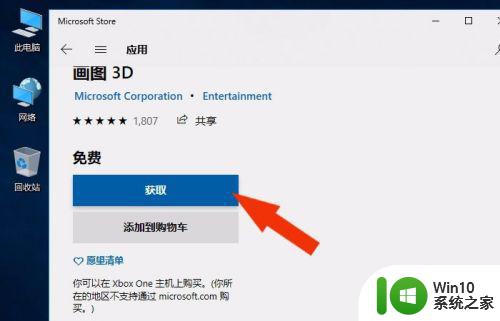
7、接着,在使用的窗口上,鼠标左键单击【登录】按钮,如下图所示。
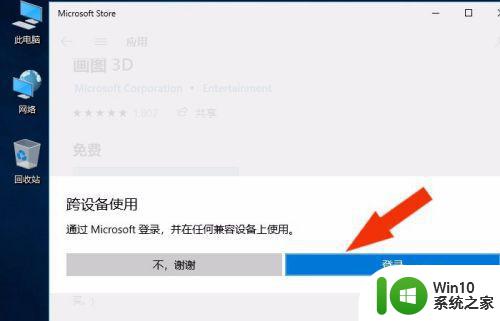
8、然后,在启动窗口上,鼠标左键单击【启动】按钮,如下图所示。
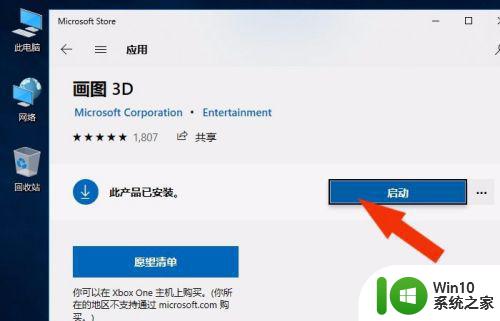
9、最后,可以看到画图3D打开的工作界面,如下图所示。通过这样的操作,Win10系统中就添加好画图3D工具了。
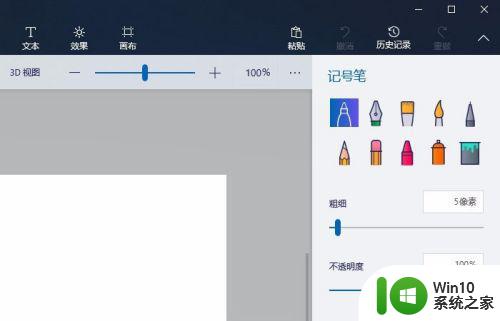
以上就是W10没有3D画图软件怎么办的全部内容,如果你也遇到了类似的情况,可以参考本文提供的方法进行处理,希望这篇文章对你有所帮助。
W10没有3D画图软件怎么办 W10无法使用3D画图功能怎么解决相关教程
- 教你使用win10画图3D功能 Win10画图3D功能怎么使用
- 教你使用win10画图3D软件 win10画图3D软件使用教程
- win10画图3d的使用方法 win10自带的3d画图怎么使用
- 教你使用win10画图3D软件去除图片文字 win10电脑使用画图3D软件去除图片文字的方法
- win10画图3d的详细使用方法 win10如何使用画图3d
- 使用win10画图3d画出地球的操作教程 怎么样用win10画图3d画出地球
- win10打开画图3d的方法 win10怎么打开画图3D
- win10添加画图3d的方法 win10画图3D怎么添加
- win10画图3d的打开方法 win10画图3D怎么打开
- win10打开3D画图软件总弹出欢迎屏幕的关闭方法 win10打开3D画图软件总弹出欢迎屏幕怎么关闭
- 教你用win10画图3d画出地球的技巧 如何用win10画图3d画出地球
- w10 direct 3d已禁用的解决方法 w10 direct 3d禁用了如何启用
- 蜘蛛侠:暗影之网win10无法运行解决方法 蜘蛛侠暗影之网win10闪退解决方法
- win10玩只狼:影逝二度游戏卡顿什么原因 win10玩只狼:影逝二度游戏卡顿的处理方法 win10只狼影逝二度游戏卡顿解决方法
- 《极品飞车13:变速》win10无法启动解决方法 极品飞车13变速win10闪退解决方法
- win10桌面图标设置没有权限访问如何处理 Win10桌面图标权限访问被拒绝怎么办
win10系统教程推荐
- 1 蜘蛛侠:暗影之网win10无法运行解决方法 蜘蛛侠暗影之网win10闪退解决方法
- 2 win10桌面图标设置没有权限访问如何处理 Win10桌面图标权限访问被拒绝怎么办
- 3 win10关闭个人信息收集的最佳方法 如何在win10中关闭个人信息收集
- 4 英雄联盟win10无法初始化图像设备怎么办 英雄联盟win10启动黑屏怎么解决
- 5 win10需要来自system权限才能删除解决方法 Win10删除文件需要管理员权限解决方法
- 6 win10电脑查看激活密码的快捷方法 win10电脑激活密码查看方法
- 7 win10平板模式怎么切换电脑模式快捷键 win10平板模式如何切换至电脑模式
- 8 win10 usb无法识别鼠标无法操作如何修复 Win10 USB接口无法识别鼠标怎么办
- 9 笔记本电脑win10更新后开机黑屏很久才有画面如何修复 win10更新后笔记本电脑开机黑屏怎么办
- 10 电脑w10设备管理器里没有蓝牙怎么办 电脑w10蓝牙设备管理器找不到
win10系统推荐
- 1 番茄家园ghost win10 32位旗舰破解版v2023.12
- 2 索尼笔记本ghost win10 64位原版正式版v2023.12
- 3 系统之家ghost win10 64位u盘家庭版v2023.12
- 4 电脑公司ghost win10 64位官方破解版v2023.12
- 5 系统之家windows10 64位原版安装版v2023.12
- 6 深度技术ghost win10 64位极速稳定版v2023.12
- 7 雨林木风ghost win10 64位专业旗舰版v2023.12
- 8 电脑公司ghost win10 32位正式装机版v2023.12
- 9 系统之家ghost win10 64位专业版原版下载v2023.12
- 10 深度技术ghost win10 32位最新旗舰版v2023.11